苹果电脑远程控制windows的方法 苹果电脑怎么远程控制windows
更新时间:2023-08-30 09:47:07作者:huige
远程控制是平时工作的时候经常会用到的一个操作,如果是windows使用远程控制的话很多人都很熟悉,但是近日有用户却不懂苹果电脑怎么远程控制windows,这个需要借助第三方软件来进行操作,如果你也想知道的话,那就跟着笔者一起来看看苹果电脑远程控制windows的方法吧。
具体方法如下:
1、下载Microsoft Remote Desktop软件,点击主界面+新增一个远程连接;
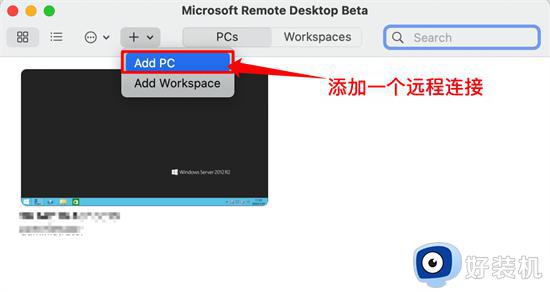
1、输入远程windows的IP地址,点击Add User Account...添加自动登录账号和密码;
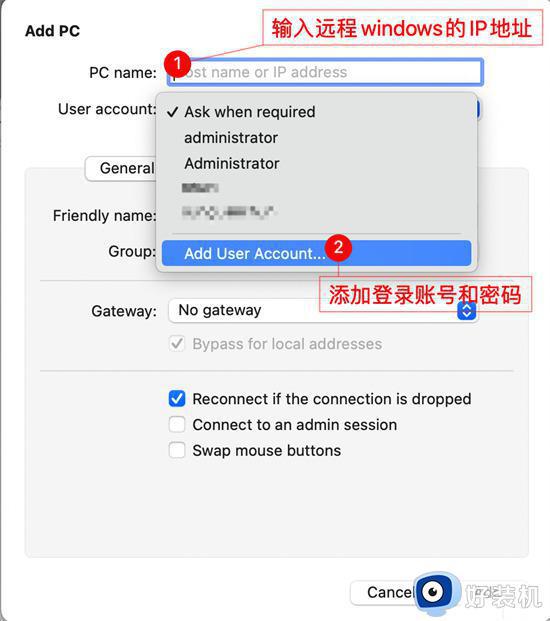
2、输入windows的账号和密码,点击Add;
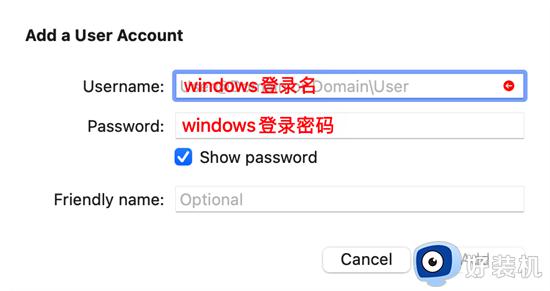
3、完成以上录入之后点击Save回到主界面,双击连接远程windows;
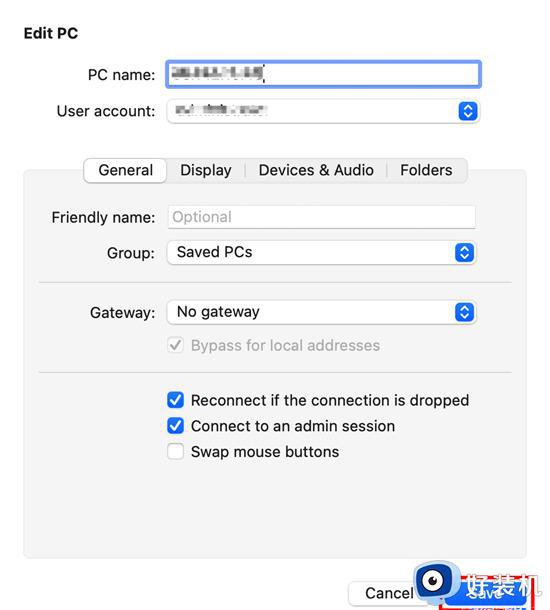
4、确认证书,Continue即可。
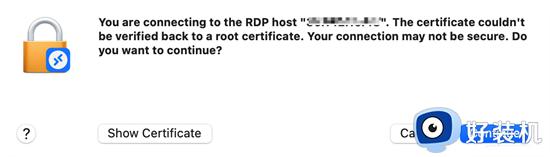
1、在app store中搜索Parallels Client,打开软件主界面。在左边空白栏目右键新建一个连接;
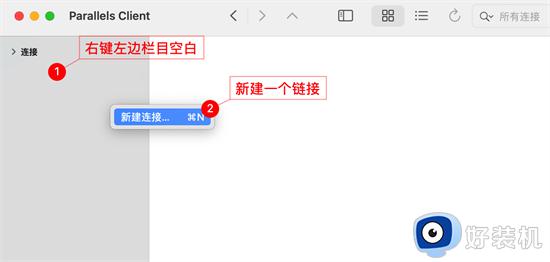
2、弹出的界面选择标准RDP;
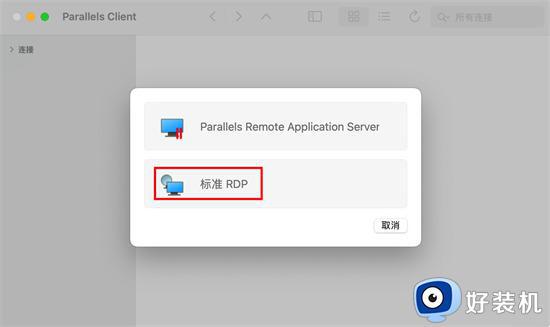
3、继续点击高级设置;
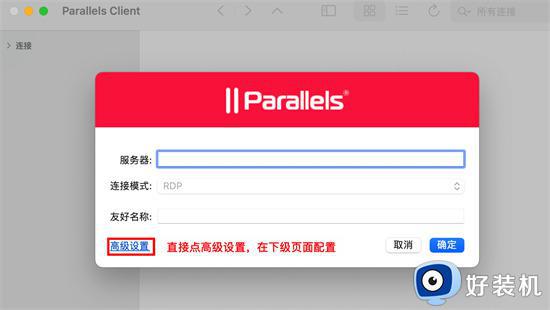
4、在下级页面输入远程连接的IP地址,可选自动登录的账号密码等信息,填写完成点击确定;
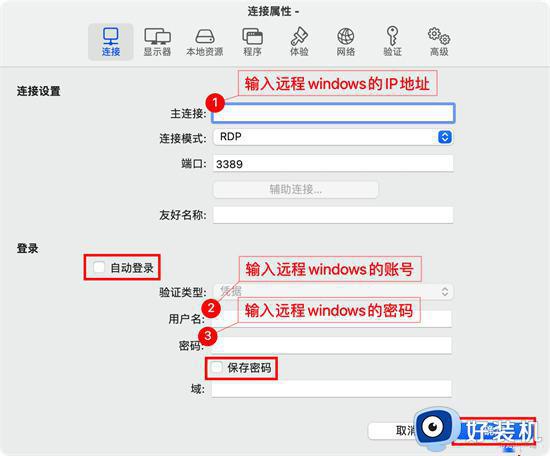
5、OK了后回到主界面,双击即可连接远程主机。
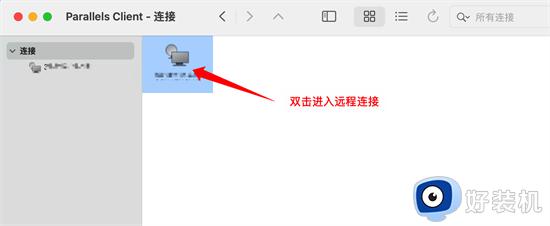
上述给大家介绍的就是苹果电脑远程控制windows的详细内容,有需要的用户们可以参考上述方法步骤来进行操作,希望能够帮助到大家。
苹果电脑远程控制windows的方法 苹果电脑怎么远程控制windows相关教程
- 苹果电脑可以远程控制吗 苹果电脑远程控制怎么弄
- 苹果电脑qq远程控制怎么弄 苹果电脑qq的远程控制在哪儿
- windows向日葵远程控制mac如何操作 mac和windows用向日葵远程控制的方法
- ipad怎么远程控制windows电脑 使用ipad远程控制windows电脑的两种方法
- ToDesk远程控制如何设置快捷键 ToDesk远程控制设置键盘映射方法
- qq怎样远程控制别人的电脑 通过qq怎么远程控制电脑
- 向日葵远程控制怎么用 向日葵远程控制怎么操作
- Win10系统如何远程控制电脑
- 电脑远程控制电脑如何操作 电脑怎么远程控制电脑
- mac怎么样远程登录windows桌面 mac远程登录windows桌面的方法步骤
- 电脑无法播放mp4视频怎么办 电脑播放不了mp4格式视频如何解决
- 电脑文件如何彻底删除干净 电脑怎样彻底删除文件
- 电脑文件如何传到手机上面 怎么将电脑上的文件传到手机
- 电脑嗡嗡响声音很大怎么办 音箱电流声怎么消除嗡嗡声
- 电脑我的世界怎么下载?我的世界电脑版下载教程
- 电脑无法打开网页但是网络能用怎么回事 电脑有网但是打不开网页如何解决
电脑常见问题推荐
- 1 b660支持多少内存频率 b660主板支持内存频率多少
- 2 alt+tab不能直接切换怎么办 Alt+Tab不能正常切换窗口如何解决
- 3 vep格式用什么播放器 vep格式视频文件用什么软件打开
- 4 cad2022安装激活教程 cad2022如何安装并激活
- 5 电脑蓝屏无法正常启动怎么恢复?电脑蓝屏不能正常启动如何解决
- 6 nvidia geforce exerience出错怎么办 英伟达geforce experience错误代码如何解决
- 7 电脑为什么会自动安装一些垃圾软件 如何防止电脑自动安装流氓软件
- 8 creo3.0安装教程 creo3.0如何安装
- 9 cad左键选择不是矩形怎么办 CAD选择框不是矩形的解决方法
- 10 spooler服务自动关闭怎么办 Print Spooler服务总是自动停止如何处理
